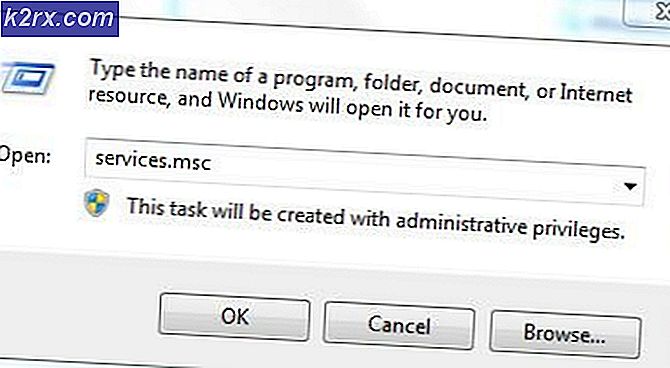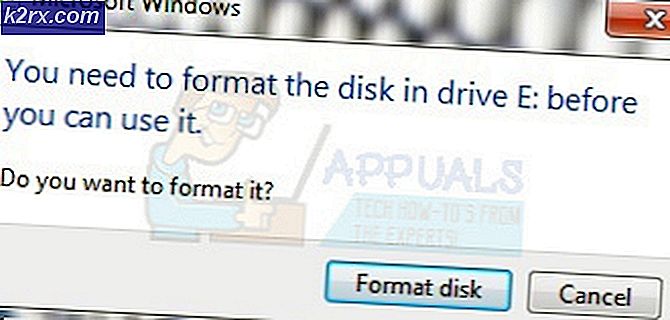FIX: Windows 10 ser ikke en eller flere HDD-partitioner efter CHKNTFS
CHKDSK er et hjælpeprogram, der er inkluderet i alle versioner af Windows Operating System, der er designet til at analysere og scanne en harddisk til skade og andre elementer som dårlige sektorer. Når en Windows-computer slukker uventet, scanner CHKDSK sin harddisk til skade, så snart den starter op næste gang. Der er dog et værktøj, der kan bruges til at udelukke bestemte partitioner på en Windows-computers harddisk, fordi de scannes af CHKDSK efter en uventet og abrupt shutdown, og dette værktøj er kendt som CHKNTFS.
Ved at åbne startmenuen, skal du søge efter cmd, højreklikke på søgeresultatet med navnet cmd og klikke på Kør som administrator i den resulterende kontekstmenu ved at skrive chkntfs / xc: (erstatter c: i denne kommandolinje med uanset HDD-partitionen dig ønsker at forbyde CHKDSK fra at analysere) og trykke på Enter, kan du med fordel udelukke en partition på computerens harddisk fra at blive scannet af CHKDSK. I nogle tilfælde har Windows 10-brugere, der har brugt CHKNTFS til at forbyde CHKDSK at analysere en eller flere af deres HDD-partitioner, kørt ind i et problem, hvor HDD-partitionen (erne) de udelukker, bliver utilgængelige for dem.
PRO TIP: Hvis problemet er med din computer eller en bærbar computer / notesbog, skal du prøve at bruge Reimage Plus-softwaren, som kan scanne lagrene og udskifte korrupte og manglende filer. Dette virker i de fleste tilfælde, hvor problemet er opstået på grund af systemkorruption. Du kan downloade Reimage Plus ved at klikke herBrugere, der er berørt af dette problem, kan ikke se den ekskluderede partition (er) på deres harddisk i Windows 10's residente filhåndtering og kan heller ikke få adgang til partitionen (erne) ved hjælp af alternative midler. Heldigvis kan dette problem nemt løses, og den utilgængelige HDD-partition (er) gøres tilgængelig igen ved blot at køre CHKDSK på den berørte partition (er). For at løse dette problem skal du:
Åbn startmenuen .
Søg efter cmd .
Højreklik på søgeresultatet titlen cmd .
Klik på Kør som administrator i kontekstmenuen. Dette vil starte en forhøjet kommandoprompt .
Indtast følgende i det forhøjede kommandoprompt, og udskift c: med drevbogstavet, der svarer til partitionen på computerens harddisk, som du ikke længere kan se og få adgang til:
chkdsk / fc:
Tryk på Enter .
Når CHKDSK er færdig med at analysere partitionen af din harddisk, som du har instrueret den til at analysere, skal du genstarte din computer, og du skal ikke kun kunne se partitionen, men også få adgang til den, når den starter op.
PRO TIP: Hvis problemet er med din computer eller en bærbar computer / notesbog, skal du prøve at bruge Reimage Plus-softwaren, som kan scanne lagrene og udskifte korrupte og manglende filer. Dette virker i de fleste tilfælde, hvor problemet er opstået på grund af systemkorruption. Du kan downloade Reimage Plus ved at klikke her